참고: 이 문서는 곧 사용이 중단됩니다. "페이지를 찾을 수 없음" 문제를 방지하기 위해 알고 있는 링크를 제거하고 있습니다. 이 페이지에 대한 링크를 만든 경우 링크를 제거해 주세요. 그러면 웹을 연결된 상태로 유지하겠습니다.
보다 구체적인 쿼리를 작성 하려는 경우 고급 검색을 사용할 수 있습니다. 고급 검색을 사용 하 여 특정 단어를 포함 하는 결과를 표시 하거나 제외 하 고, 언어 또는 유형별로 검색 결과를 필터링 하 고, 콘텐츠 속성을 검색 하도록 선택할 수 있습니다. 고급 검색을 사용 하는 경우의 한 가지 단점은 너무 많은 매개 변수 또는 제한을 사용 하 여 성능이 저하 될 수 있다는 것입니다. 검색 쿼리를 사용할 때와 마찬가지로 단어 또는 제한 몇 개를 사용 하 여 결과를 확장 한 다음 결과를 구체화 하 여 범위를 좁힐 수 있습니다.
-
고급 검색 페이지를 표시 하려면 검색 결과 페이지 또는 검색 센터 사이트의 검색 상자 옆에 있는 고급 링크를 클릭 합니다.
-
다음 으로 문서 찾기에서 다음 그림에 표시 된 필드에 단어 또는 문구를 입력 합니다. 각 단어, 정확한 어구 또는 특정 단어를 포함 하는 결과를 제외 하도록 선택할 수 있습니다.
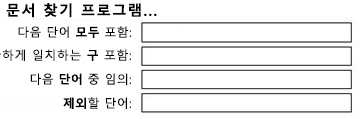
-
특정 언어로 검색 결과의 범위를 좁히려면 해당 언어 (들)옆에 있는 확인란을 하나 이상 선택 합니다.
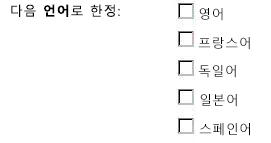
-
문서 또는 특정 문서 유형별로 검색 결과 범위를 좁히려면 결과 형식 목록에서 옵션을 클릭 합니다.
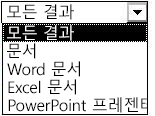
-
특정 값으로 표시 된 콘텐츠를 찾으려면 해당 속성이 있는머리글 옆에 있는 필드를 사용 합니다. 드롭다운 목록에서 속성을 클릭 하 고 논리 연산자를 선택한 다음 검색 하려는 값을 입력 합니다. 더하기 기호를 클릭 하 여 둘 이상의 속성이 나 동일한 속성의 다른 값을 검색 합니다. 다음 예제에서 검색 결과에는 이름에 "예산" 이라는 단어가 포함 된 Mike Smith가 작성 한 항목이 표시 됩니다.

-
검색 을 클릭 하 여 검색 결과를 표시 합니다.










